So stellen Sie die Uhr auf dem iPhone-Startbildschirm ein
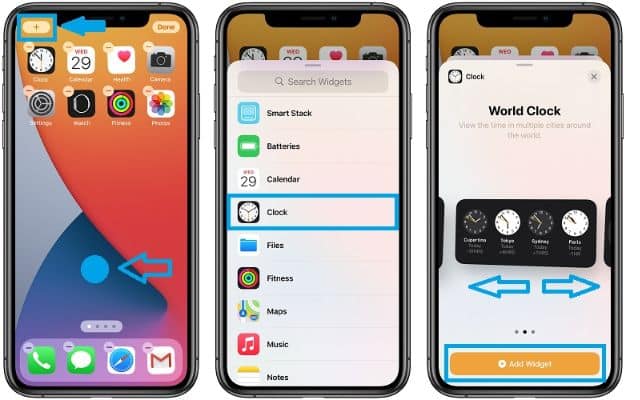
Inhaltsverzeichnis
Sie fragen sich, wie Sie die Uhr auf dem iPhone-Startbildschirm anzeigen lassen? Mit der Veröffentlichung von iOS 14 führte Apple die mit Spannung erwartete Funktion von Widgets auf dem iPhone-Startbildschirm ein. Mit diesen Widgets können Benutzer direkt auf ihrem Startbildschirm nützliche Informationen hinzufügen und schnell auf Apps zugreifen. Clock ist ein solches Widget, das nicht nur die Uhrzeit anzeigt, sondern auch an Ihren Geschmack angepasst werden kann. Wenn Sie ein Fan der beliebten Netflix-TV-Serie „Money Heist“ sind, finden Sie hier eine Anleitung zum Erstellen eines Uhr-Widget-Layouts im „Money Heist“-Stil auf Ihrem iPhone-Startbildschirm.
So fügen Sie das Uhr-Widget hinzu:
- Navigieren Sie zu Ihrem iPhone-Startbildschirm.
- Drücken Sie lange auf den Startbildschirm, bis der Bearbeitungsmodus aufgerufen wird.
- Tippen Sie auf das „ “-Symbol in der oberen linken Ecke des Bildschirms.
- Scrollen Sie durch die Widget-Optionen und wählen Sie das Uhr-Widget aus.
- Wischen Sie nach rechts, um die gewünschte Widget-Größe und das gewünschte Layout auszuwählen.
- Tippen Sie auf „Widget hinzufügen“, um das Uhr-Widget zu Ihrem Startbildschirm hinzuzufügen.
- Tippen Sie oben rechts auf „Fertig“, um den Bearbeitungsmodus des Startbildschirms zu verlassen und die Änderungen zu speichern.
So passen Sie die Städte im Uhr-Widget an:
- Drücken Sie lange auf das Uhr-Widget, bis das Schnellaktionsmenü angezeigt wird.
- Tippen Sie auf „Widget bearbeiten“.
- Wählen Sie den Stadtnamen aus, den Sie bearbeiten möchten.
- Verwenden Sie das Suchfeld, um die neue Stadt zu finden.
- Tippen Sie auf den Namen der neuen Stadt, um die Änderung vorzunehmen.
- Um die Anzeigereihenfolge zu ändern, drücken Sie lange auf die drei horizontalen Linien neben dem Stadtnamen und ziehen Sie die Stadt in der Liste nach oben oder unten.
Layout zum Thema „Geldraub“:
- Wählen Sie vier Ihrer Lieblingscharaktere aus Money Heist.
- Bearbeiten Sie die Städte des Uhr-Widgets so, dass sie mit den Namen dieser Charaktere übereinstimmen.
- Sie können beispielsweise die Standardstädte (z. B. Cupertino, Tokio, Sydney, Paris) durch Charakternamen wie Nairobi, Berlin, Tokio und Rio ersetzen.
- Entscheiden Sie sich für die große rechteckige Uhr-Widgetgröße für optimale Sichtbarkeit.
Tipps und Tricks:
- Position ändern: Drücken Sie lange auf das Uhr-Widget, um in den Bearbeitungsmodus zu gelangen, und ziehen Sie das Widget dann per Drag & Drop an die gewünschte Position auf Ihrem Startbildschirm.
- Widget löschen: Um das Uhr-Widget zu entfernen, drücken Sie lange darauf, bis das Schnellaktionsmenü angezeigt wird, und tippen Sie dann auf „Widget entfernen“. Bestätigen Sie den Löschvorgang, indem Sie auf „Entfernen“ tippen.
- Widget-Größe ändern: Derzeit können Sie die Größe und Form des Widgets nicht direkt bearbeiten. Um die Größe zu ändern, entfernen Sie das aktuelle Uhr-Widget und fügen Sie ein neues mit der gewünschten Größe hinzu.
- Weltuhr öffnen: Wenn Sie auf das Uhr-Widget tippen, gelangen Sie zur Registerkarte „Weltzeituhr“ der Uhr-App und können auf andere Funktionen wie Alarm, Stoppuhr und Timer zugreifen.
FAQ
F: Kann ich Widgets auf meinem iPhone-Startbildschirm platzieren?
A: Ja, mit iOS 14 können Sie Widgets zu Ihrem iPhone-Startbildschirm hinzufügen. Widgets zeigen nützliche Informationen an und ermöglichen schnellen Zugriff auf Apps.
F: Wie füge ich das Uhr-Widget zu meinem Startbildschirm hinzu?
A: Um das Uhr-Widget zu Ihrem Startbildschirm hinzuzufügen, befolgen Sie diese Schritte:
- Drücken Sie lange auf den Startbildschirm.
- Tippen Sie oben links auf das „ “-Symbol.
- Scrollen Sie und wählen Sie das Uhr-Widget aus.
- Wischen Sie nach rechts, um die Größe auszuwählen.
- Tippen Sie auf „Widget hinzufügen“, um es hinzuzufügen.
- Tippen Sie auf „Fertig“, um die Änderungen zu speichern.
F: Kann ich die Städte im Uhr-Widget ändern?
A: Ja, Sie können die Städte im Uhr-Widget ändern. Hier ist wie:
- Drücken Sie lange auf das Uhr-Widget.
- Tippen Sie auf „Widget bearbeiten“.
- Wählen Sie die Stadt aus, die Sie ändern möchten.
- Verwenden Sie das Suchfeld, um eine neue Stadt zu finden.
- Tippen Sie auf die neue Stadt, um die Änderung vorzunehmen.
F: Wie kann ich ein Uhr-Widget im Money Heist-Stil erstellen?
A: So erstellen Sie ein Uhr-Widget im Money Heist-Stil:
- Wählen Sie vier Money Heist-Charaktere aus.
- Bearbeiten Sie die Städte im Uhr-Widget mit ihren Namen.
- Ersetzen Sie beispielsweise die Standardstädte durch Nairobi, Berlin, Tokio und Rio.
- Für ein optimales Aussehen verwenden Sie das große rechteckige Uhr-Widget.
F: Kann ich das Uhr-Widget verschieben oder löschen?
A: Ja, Sie können das Uhr-Widget verschieben oder löschen:
- Um es zu verschieben, halten Sie es gedrückt und ziehen Sie es an die gewünschte Position.
- Um es zu löschen, drücken Sie lange und tippen Sie auf „Widget entfernen“.
F: Kann ich die Größe des Uhr-Widgets ändern?
A: Nein, Sie können die Größe nicht direkt ändern. Sie müssen das aktuelle Uhr-Widget entfernen und ein neues mit der gewünschten Größe hinzufügen.
F: Was passiert, wenn ich auf das Uhr-Widget tippe?
A: Durch Tippen auf das Uhr-Widget wird die Registerkarte „Weltzeituhr“ der Uhr-App geöffnet. Von dort aus können Sie auf Funktionen wie Alarm, Stoppuhr und Timer zugreifen.
- Wie schließe ich Apps auf dem iPhone automatisch?
- So stellen Sie den Timer der iPhone-Kamera 12 ein
- So beheben Sie Valorant-Absturzprobleme auf dem PC mit einfachen Lösungen
Abschluss:
Die Einführung von Widgets in iOS 14 hat eine neue Ebene der Anpassung des iPhone-Startbildschirms mit sich gebracht. Durch die Personalisierung des Uhr-Widgets mit einem Layout im Stil von Money Heist können Sie Ihrem Gerät einen Hauch Ihrer Lieblingsfernsehsendung verleihen. Befolgen Sie die angegebenen Schritte, um ein einzigartiges Uhr-Widget-Layout zu erstellen, das die Namen Ihrer geliebten Money Heist-Charaktere anzeigt. Genießen Sie ein individuelles Startbildschirm-Erlebnis, das Ihre Interessen und Ihren Stil widerspiegelt.





